Копиране
В този раздел се описва процедурата за копиране с помощта на Копиране (Copy).
-
Прелистете екрана „НАЧАЛО“, след което натиснете
 Копиране (Copy).
Копиране (Copy). Използване на операционния панел
Използване на операционния панелПоказва се екранът за готовност за копиране.
-
Укажете необходимите настройки.
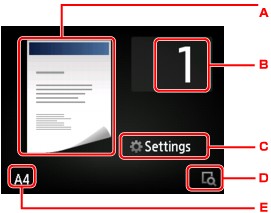
-
Показва се оформлението на копието.
Променете оформлението (едностранно/2 в 1/двустранно).
-
Натиснете, за да укажете броя на копията.
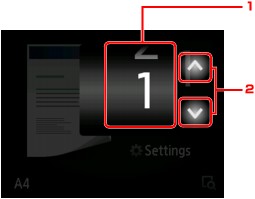
-
Придвижете, за да укажете броя на копията.
-
Натиснете, за да укажете броя на копията.
Ако продължите да докосвате тук, броят се променя през стъпки от 10 копия.
-
-
Натиснете, за да се покажат елементите за настройка на печата.
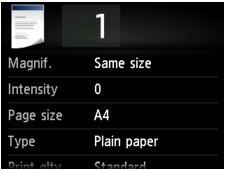
За подробности относно елементите за настройка:
-
Натиснете, за да прегледате изображението на разпечатката на екрана за визуализация.
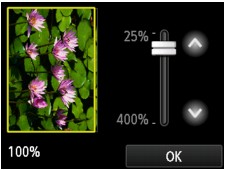
За подробности:
-
Натиснете, за да укажете размера на страницата.
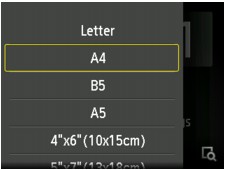
-
-
Докоснете бутона Цветно (Color) за цветно копиране или бутона Черно-бяло (Black) – за черно-бяло копиране.
Машината започва да копира.
Премахнете оригинала от стъклото на скенера след завършване на копирането.
 Важно
Важно-
Не отваряйте капака за документи и не премахвайте оригинала от стъклото на скенера, докато сканирането не завърши.
 Забележка
Забележка-
За да отмените копирането, докоснете бутона Стоп (Stop).
-
Добавяне на задачата за копиране (резервно копие)
Можете да добавите задача за копиране по време на отпечатване (запазено копиране).
Екранът по-долу се показва, когато можете да добавите задачата за копиране.
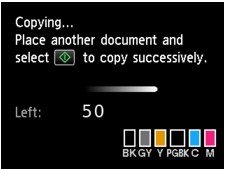
Поставете оригинала върху стъклото на скенера и докоснете същия бутон (бутона Цветно (Color) или бутона Черно-бяло (Black)) като този, който докоснахте преди това.
 Важно
Важно
-
Когато поставите оригинала върху стъклото на скенера, преместете внимателно капака за документи.
 Забележка
Забележка
-
Когато опцията Кач. печ. (Print qlty) (качество на печат) е зададена на Високо (High), не можете да добавите заданието за копиране.
-
Когато добавите задача за копиране, броят на копията или настройките, като например размер на страницата или тип носители, не могат да се променят.
-
Ако докоснете бутона Стоп (Stop), докато се отпечатва резервно копие, се показва екранът за избор на метода за отмяна на копирането. Ако натиснете Отмяна на всички резервации (Cancel all reservations), ще можете да отмените копирането на всички сканирани данни. Ако натиснете Отмяна на послед. резервац. (Cancel the last reservation), ще можете да отмените последното задание за копиране.
-
Ако настроите добавяне на заданието за копиране на даден документ с прекалено много страници, съобщението Не могат да се добавят повече задания за копиране. Изчакайте малко, след което повторете операцията. (Cannot add more copy jobs. Please wait a while and redo the operation.) може да се появи на сензорния екран. Натиснете OK и изчакайте известно време, след което опитайте да копирате отново.
-
Ако Резервирането на заданието за копиране е неуспешно. Стартиране отначало. (Failed to reserve the copy job. Start over from the beginning.) се покаже на сензорния екран при сканиране, натиснете OK, след което докоснете бутона Стоп (Stop) за отмяна на копирането. След това копирайте документите, които не са приключили да се копират.

